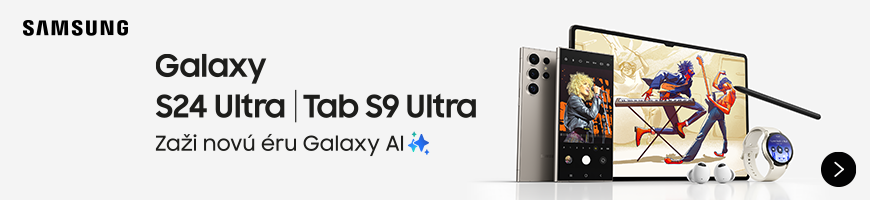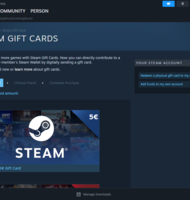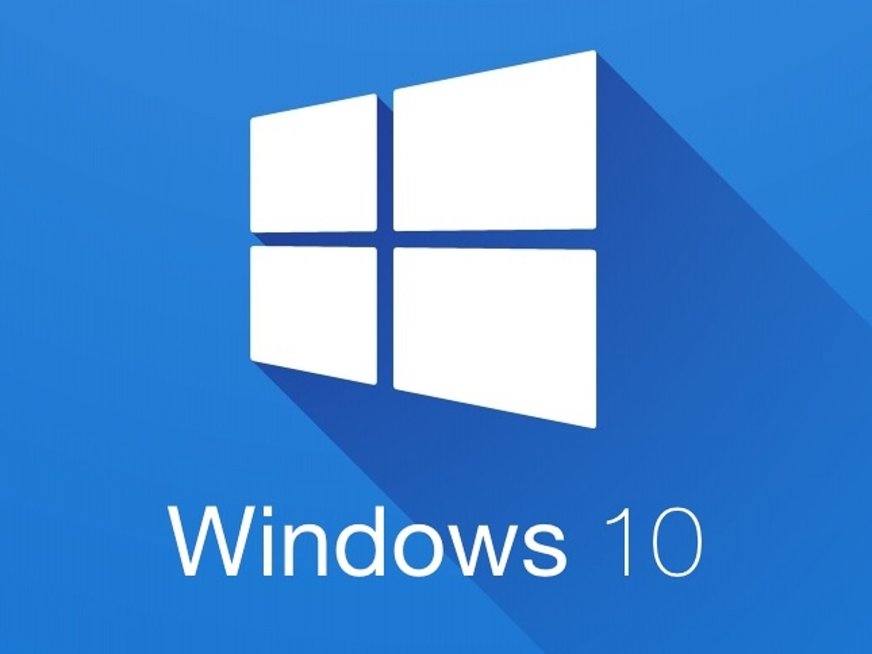
Tipy a triky: Ako pracovať s príkazovým riadkom Windows?
Príkazový riadok je rozhranie, ktoré umožňuje používateľovi priame zadávanie textových príkazov ovplyvňujúcich činnosť a nastavenie operačného systému. Na systémoch Windows ho sprostredkováva konzola Win32, pričom ide prostredie bez grafického rozhrania. V príkazovom riadku môžete ručne a zvyčajne prácne zadávať aj príkazy, ktoré by ste mohli oveľa jednoduchšie vykonať v rámci grafického rozhrania, či už z okna Explorera, v Ovládacom paneli, alebo inom nastavení. V príkazovom riadku však môžete zadávať systému aj také príkazy, ktoré v rámci bežného grafického rozhrania chýbajú, a z tohto dôvodu je stále používaný pokročilými používateľmi v prípade potreby. S príkazovým riadkom sa stretávajú aj menej skúsení používatelia, a to obvykle vtedy, ak sa riadia návodom na odstránenie nejakého problému. So zadávaním príkazov do tohto rozhrania ste sa už mohli neraz stretnúť aj v našej sekcii Tipy, triky, prípadne predtým v rámci čitateľskej poradne.

Príkazový riadok operačného systému Windows 10
Konzolu s príkazovým riadkom spustíte zadaním skratky cmd do integrovaného vyhľadávania Windows. Ak pracujete so zníženými právami, treba na vyhľadanú položku kliknúť pravým tlačidlom myši a z menu vybrať možnosť Spustiť ako správca. Pamätajte na to, že príkazový riadok je určený skúseným používateľom. Konzola nijako nekontroluje, či ste pokročilý používateľ a či poznáte dôsledky svojich činností. Príkaz skrátka vykoná. Nezadávajte teda príkazy, o ktorých neviete, čo robia, pretože môžete ľahko skončiť s nefunkčným systémom.
Zadávanie príkazov a triky na ľahké používanie
Pokiaľ patríte k mladším ročníkom, ktoré si už dobu negrafických operačných systémov nepamätajú, zrejme nemáte ani potuchy, ako práca v takomto prostredí funguje. Po spustení sa zobrazí okno konzoly s príkazovým riadkom, ktorý obsahuje aktuálnu polohu v rámci priečinkovej štruktúry, výzvu (promt) a blikajúci kurzor. Konzola sa otvára na mieste vášho používateľského účtu, takže v riadku vidíte obvykle C: \Users\Vaše meno účtu. Táto pasáž sa končí znakom >, čo znamená, že práca alebo činnosť príkazového riadka sa skončila, a vyzýva vás na to, aby ste zadali svoj príkaz. Blikajúci kurzor vám ukazuje, kde sa váš vstup očakáva.
Príkazový riadok nerozlišuje medzi malými a veľkými písmenami a je jedno, aké použijete. Takisto sa ani nerozlišuje medzi klasickou lomkou (/) a spätnou lomkou (\). Môžete použiť obe. Príkaz môžete písať akokoľvek dlho a ľubovoľne ho prepisovať a editovať s pomocou klávesov Delete, Backspace a kurzorových šípok vpravo a vľavo. K poslaniu, respektíve vykonaniu príkazu dôjde až po stlačení enteru. V tom momentne sa príkazový riadok posunie a zobrazí sa priebeh práce alebo jej výsledky. Práca prebieha až do momentu, keď sa znova zobrazí riadok s vaším umiestnením, ukončený znakom > a blikajúcim kurzorom. To môže nejaký čas trvať. V niektorých prípadoch možno prácu ukončiť stlačením klávesu Esc. Pokiaľ to nejde, natvrdo ju ukončíte zavretím okna konzoly. Mnoho činností sa vykoná okamžite, pričom ide aj o prípad, keď sa príkaz nedá vykonať a zobrazí sa chybové hlásenie (upozorňujúce napríklad na to, že ste ho zle zadali).
Keďže niektoré príkazy môžu byť dlhé a preklep sa prihodí ľahko, zapamätajte si výbornú pomôcku, ktorou sú kurzorové šípky hore a dole. Stlačením šípky dohora sa totiž začnete prepínať medzi starými zadanými príkazmi, akoby ste pohybovali koliesko myši. Nemusíte ich teda znova písať a stačí ich len upraviť do správnej podoby (napríklad odstrániť preklep) a potvrdiť enterom.
Práca s konzolovými programami
Pokiaľ zadávate systémové príkazy, ktoré sa vykonávajú vstavanými podprogramami Windows, môžete ich rovno napísať bez toho, aby ste sa zaoberali tým, v ktorom priečinku je riadok otvorený. Príkaz pozostáva z názvu programu, ktorý chcete spustiť, a z parametrov, ktoré nastavia jeho činnosť. Napríklad program na kontrolu disku sa nazýva chkdsk (čo je skratka pre Check Disk). Ak ho zadáte a potvrdíte enterom, spustí sa a začne kontrolovať partíciu C: so svojím základným nastavením. Ak zadáte chkdsk e:, pridali ste parameter pre jednotku a kontrola sa uskutoční na disku E. Príkaz môže byť komplexnejší a môžete zadať napríklad chkdsk e: /r. To znamená, že program má byť spustený na disku E a s parametrom R, čo je skratka pre repair, teda opraviť. Namiesto klasickej trojfázovej kontroly disku bude spustená pokročilá päťfázová, ktorá sa pokúsi opraviť chybné sektory. Pravdaže, z hlavy nemôžete poznať všetky príkazy, ktoré program ponúka. Vždy preto môžete zadať názov programu spolu so znakom otáznika za lomkou (teda napríklad chkdsk /?), čo vám zobrazí výpis dostupných príkazov a parametrov danej aplikácie.
| Tab) Príklady použitia konzolových programov Windows a zadanie ich parametrov | |
| chkdsk c: | Spustí základnú trojfázovú kontrolu jednotky C |
| chkdsk c: /r | Spustí kompletnú päťfázovú kontrolu jednotky C |
| ipconfig | Výpis konfigurácie sieťových adaptérov |
| ipconfig /all | Výpis kompletnej konfigurácie sieťových adaptérov |
| netstat | Výpis aktuálnych sieťových spojení |
| netstat /b | Výpis aplikácií, ktoré spojenia vytvorili |
| ping www.google.sk | Otestuje spojenie a rýchlosť odozvy vzdialeného serveru hosťujúceho adresu www.google.sk a napíše jeho IP adresu |
| systeminfo | Zobrazí základné informácie o počítači a operačnom systéme |
No čo ak nechcete spustiť systémový konzolový program, ale program tretej strany? Možno ste sa už niekedy stretli s tým, že ste si stiahli nejakú špecializovanú aplikáciu, napríklad na lámanie hesiel, ťažbu kryptomien či čokoľvek iné, ktorá bola určená pokročilejším používateľom. Ak ste klikli na jej spúšťací súbor EXE, na sekundu sa vám zjavilo okno konzoly a hneď sa zas zavrelo. Bolo to práve preto, že aplikácia nemala grafické rozhranie a bola určená na spustenie z konzoly cez príkazový riadok. V takomto prípade jej názov nemôžete v prostredí príkazového riadka zadať kdekoľvek a musíte sa k jej súboru EXE dopracovať (otvoriť jej priečinok). Ako sa teda v rámci príkazového riadka z umiestnenia C: \Users\Účet pohnúť?
Navigácia v priečinkoch a jednotkách
Ak sa chcete v stromovej štruktúre priečinkov presúvať, základný príkaz je cd. Mnohých nováčikov tento príkaz zarazí, pretože im evokuje optické médiá. V tomto prípade však ide o skratku change directory, teda zmeniť priečinok. Príkaz sa dá okrem cd zadať aj ako chdir. Ak sa teda nachádzate v koreni jednotky C a chcete vstúpiť do jej priečinka Program Files, do konzoly zadáte príkaz cd program files. Takto môžete pokračovať stále hlbšie a hlbšie do priečinkovej štruktúry, pričom môžete zadávať aj kompletnú cestu s použitím lomiek (napríklad cd program files/adobe) a skákať o viac úrovní hlbšie. Ak neviete, aké podpriečinky sa na danom mieste nachádzajú, zobrazíte si ich príkazom dir (skratka pre directory, teda priečinok). Ak sa, naopak, chcete dostať o úroveň vyššie, teda napríklad z podpriečinka Program Files/Adobe späť do Program Files, vykonáte to zadaním príkazu cd a dvoch bodiek (cd..). Jednotku zmeníte zadaním jej názvu a dvojbodky. Na partíciu D teda preskočíte zadaním D: a späť na C zas C: Ak sa nachádzate hlboko v priečinkovej štruktúre jednotky C či akejkoľvek inej, späť do jej koreňa sa dostanete pridaním lomky, teda zadaním C:/. Len čo sa nachádzate v správnom priečinku s programom, stačí zadať názov jeho súboru EXE a potvrdiť enterom. Program sa spustí s nastavenými parametrami.